我们在进入新公司时,正规公司,一般都会对新员工进行培训,行政部一般都会用PPT, 给新员工做演说,其中公司的发展史,组织结构是必不可少的,那如果用PPT做一个简单的公司组织结构图呢?
1、打开WPS,PPT文档,【插入】-【组织结构图】(基本的两层关系)
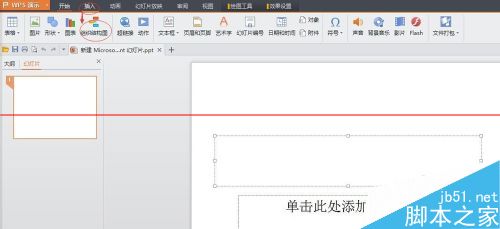
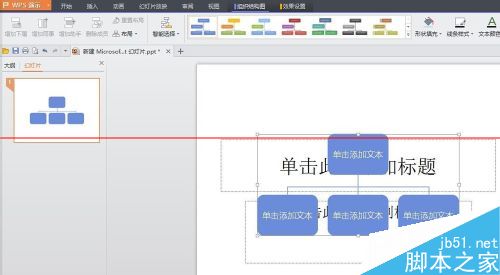
2、根据公司的实际的情况,对【组织结构图】进行调整,对于多余的成员进行删除
1)点击【组织结构图】中的【文本档】四角会出现圆形叉-功能区【删除成员】比较简单
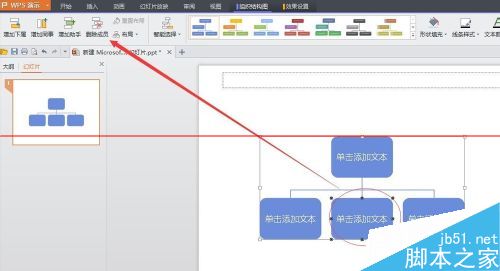
2)点击【组织结构图】中的【文本档】四角会出现圆形叉-右击【删除】,同样可以达到删除效果
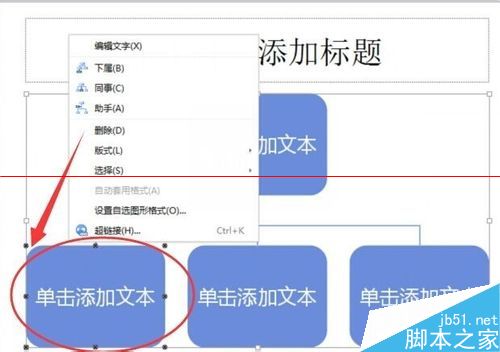
3、有些部门下属比较多,原来的【组织结构图】不够,那我们要增加下属
wps文档如何在小方块里打钩?
早前我们写过在WORD文档中如何输入在方框里打钩的方法,在有不少问在WPS中怎么操作,其实方法大同小异。下面小编就为大家介绍wps文档如何在小方块里打钩方法,希望能对大家有所帮助
1)点击【组织结构图】中的【文本档】四角会出现圆形叉-功能区【增加下属】操作比较简单

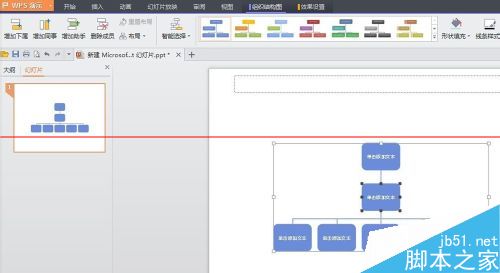
2)点击【组织结构图】中的【文本档】四角会出现圆形叉-右击【下属】、同样可以达到增加下属的效果
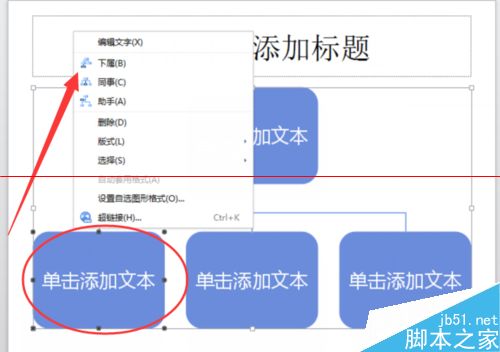
4、把需要填写的内容,填到【文本框】中,简单的组织结构图就完成了。
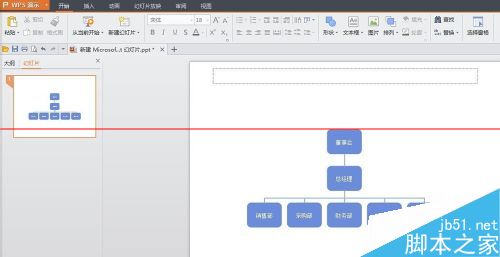
5、如果你对已建好的【组织结构图】样式,颜色不满意时,你还可以进行调整,点击【组织结构图】-在功能区中选择你要修改的内部,比如线条颜色等
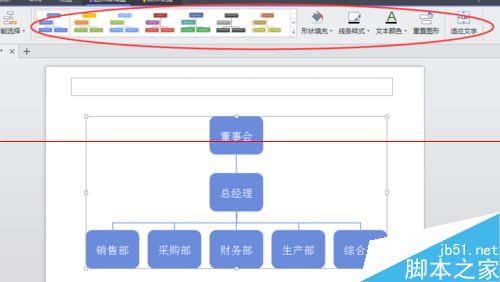

注意事项:我们也可以边填内容边调整组织结构图,根据实际需要,怎么方便我们就怎么操作。
Wps文字文档保存及自动保存方法介绍
WPS软件是大家常用的文本编译软件, 在使用软件的同时,有事也会遇到比较头疼的问题,那就是自己辛辛苦苦写出的文章,因为某些客观或者主管原因没有及时保存,导致的资料丢失。下面小编就为大家介绍Wps文字文档保存及自动保存方法,一起来看看吧






